Milyen jellemzői vannak a rasztergrafikának? Vektoros és bittérképes grafika
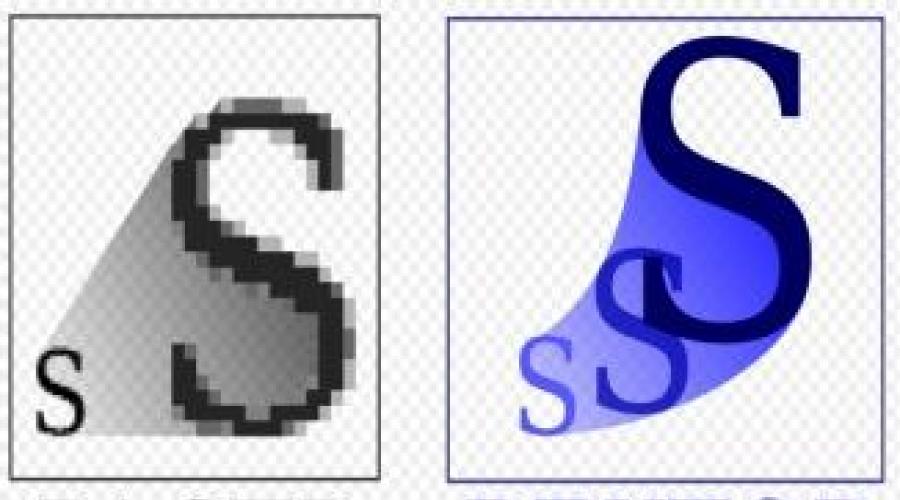
Olvassa el is
Mintavétel
Egy példa analóg ábrázolás grafikus információk festővászonként szolgálhat, amelynek színe folyamatosan változik, és diszkrét - felhasználásával nyomtatott kép tintasugaras nyomtatóés abból áll egyéni pontok különböző színű.
Példa az analóg tárolásra hangos információk egy bakelitlemez (a hangsáv folyamatosan változtatja az alakját), a diszkrét pedig egy audio CD (amelynek hangsávja eltérő visszaverődésű területeket tartalmaz).
Képek ábrázolása számítógépen
Kép:
Raszter
vektor
Bittérkép:
Bitmap különböző színű pontok (pixelek) gyűjteménye.
Pixel - a kép minimális területe, amelynek színe függetlenül beállítható.
A kép kódolásának folyamata során annak térbeli mintavételezése történik.
A kép térbeli diszkretizálása összehasonlítható egy kép mozaikból (nagyszámú kis, többszínű üvegből) való megalkotásával.
A kép külön kis töredékekre (pontokra) van osztva, és minden töredékhez hozzárendeljük a színének értékét, azaz színkód (piros, zöld, kék stb.).
A képminőség függ a pontok számától (minél kisebb a pontméret, és ennek megfelelően minél nagyobb a számuk, annál jobb a minőség) és a felhasznált színek számától (minél több szín, annál jobb a kép kódolása).
A raszteres kódolás előnyei:
2. Prevalencia
A bittérképes kódolás hátrányai:
1. Univerzális módszer (lehetővé teszi bármilyen kép kódolását)
2. Prevalencia
3. Az egyetlen módszer olyan homályos képek kódolására és feldolgozására, amelyeknek nincsenek világos határai (fotók)
4. A bitmap a legtöbb I/O eszköznél természetes
A legnépszerűbb raszteres formátumok:
Formátumok bittérképek:
Bittérképes kép (BMP)- a raszteres grafikus fájlok univerzális formátuma, amelyet a Windows operációs rendszerben használnak. Ezt a formátumot sokan támogatják grafikus szerkesztők, beleértve a Paint szerkesztőt is. Adatok tárolására és más alkalmazásokkal való megosztására ajánlott.
Graphics Interchange Format (GIF)- bittérképes grafikus fájlformátum, amelyet a különböző operációs rendszerekhez készült alkalmazások támogatnak. Tartalmaz egy veszteségmentes tömörítési algoritmust, amely lehetővé teszi a fájl méretének többszörös csökkentését. Programozottan létrehozott képek (diagramok, grafikonok stb.) és rajzok (például rátétek) tárolására ajánlott korlátozott számú színnel (legfeljebb 256-ig). Grafikák elhelyezésére szolgál az internetes weboldalakon.
Címkézett képfájl formátum (TIFF)- bittérképes grafikus fájlformátum, amelyet minden nagyobb grafikus szerkesztő és számítógépes platform támogat. Veszteségmentes tömörítési algoritmust tartalmaz. Dokumentumcserére szolgál a különböző programok között. Kiadói rendszerekkel való munkavégzéshez ajánlott. A formátum a színmélység változtatások széles skáláját, a különböző színtereket, a különböző tömörítési beállításokat (veszteséges és anélkül) támogatja.
NYERS- tárolja a közvetlenül a digitális fényképezőgép vagy hasonló eszköz mátrixából nyert információkat anélkül, hogy bármilyen átalakítást alkalmazna rajta, és tárolja a kamera beállításait is.
Vektoros kép:
vektoros kép grafikus primitívek gyűjteménye (pont, vonalszakasz, ellipszis...). Minden primitívet matematikai képletek írnak le. A kódolás az alkalmazás környezetétől függ.
Méltóság vektorgrafika az, hogy a vektorgrafikát tároló fájlok viszonylag kicsik.
Az is fontos, hogy a vektorgrafika minőségromlás nélkül nagyítható vagy kicsinyíthető.
A vektorkép előnyei:
1. A legjobb mód rajzok, diagramok, térképek tárolására
2. Nincs információvesztés a kódolás során
3. Nincs torzítás átméretezéskor
4. A fájl mérete a rajz összetettségétől függ
5. A kép méretezésekor nincs torzítás
A vektoros kép hátrányai:
1. Nem minden objektum ábrázolható vektoros formában
2. Nehéz konvertálni raszteres képről vektoros képre
3. Nem hatékony fényképek és elmosódott képek esetén

Vektor képformátumok
cdr a CorelDraw által használt formátum.
cmx– formátum grafikus programok Corel Corporation, rajzok átvitelére a különböző programok között.
ai az Adobe Illustrator által létrehozott fájlformátum.
wmf(Windows Metafile) - grafikus fájlformátum a rendszerben Microsoft Windows, a legtöbb Windows-alkalmazás által támogatott univerzális vektorformátum.
eps egy viszonylag univerzális vektoros fájlformátum, amelyet a legtöbb vektorszerkesztő – CorelDraw, Adobe Illustrator, Macromedia FreeHand – támogat.
fla– eredeti Flash-fájlok, amelyeket Adobe Flash-ben (korábban Macromedia Flash-ben) hoztak létre.
swf– Flash formátum, amellyel meg lehet nézni Flash player, böngészőbővítményként telepítve.
svg- Rövidítés az angolból. Skálázható vektorgrafika. Ez egy nyílt szabvány, i.e. A legtöbb más formátumtól eltérően az SVG nem védett.
| " |
Technológiák grafikus információk feldolgozására.
Számítógépes grafika egyikét képviseli modern technológiák különféle képek létrehozása hardver és szoftver eszközök számítógépen, megjeleníti azokat a monitor képernyőjén, majd elmenti őket fájlba vagy kinyomtatja egy nyomtatóra.
A grafika bemutatásának két módja van: bittérképÉs vektor. Ennek megfelelően megkülönböztetjük a grafikus kép információit tartalmazó grafikus fájlok raszteres és vektoros formátumát.
A raszteres formátumok kiválóan alkalmasak összetett szín-, árnyalat- és formatartományú képekhez. Ezek olyan képek, mint például fényképek, rajzok, szkennelt adatok.
A vektoros formátumok jól működnek az egyszerű formájú, árnyékolt és színező rajzokhoz és képekhez.
Raszteres grafika. A kép bittérképes ábrázolásának legegyszerűbb módja. Raszter, vagy rasztertömb (bittérkép), egy rácsmező-vászon bitek gyűjteményét képviseli. A bit lehet bekapcsolva (egy állapot) vagy kikapcsolva (nulla állapot). A bitállapotok a fekete vagy a fehér ábrázolására használhatók, így egy vásznon több bitet összekapcsolva fekete-fehér pontokból álló képet hozhatunk létre.
A bittérképes kép egy kockás papírlapra hasonlít, amelyre minden egyes cellát feketére vagy fehérre festenek, együtt alkotva egy mintát.
A bittérkép fő eleme az pixel (pixel). Ezt a kifejezést gyakran több különböző fogalomként értelmezik: a raszteres kép külön eleme, külön pont a monitor képernyőjén, külön pont a nyomtató által kinyomtatott képen. Ezért a gyakorlatban ezekre a fogalmakra gyakran hivatkoznak:
pixel- raszteres kép külön eleme;
videó pixel- egy képelem a monitor képernyőjén;
pont- egy nyomtató vagy fotószedő által létrehozott egyetlen pont. A bitkép minden egyes képpontjának színe – fekete, fehér, szürke vagy a spektrum bármelyike – bitek kombinációjával kerül tárolásra. Minél több bitet használunk ehhez, annál több színárnyalat érhető el az egyes pixelekhez. A számítógép által az egyes pixelekre vonatkozó információk tárolására használt bitek számát bitmélységnek vagy színmélységnek nevezzük.
A bitmap legegyszerűbb típusa olyan képpontokból áll, amelyeknek két lehetséges színe van - fekete és fehér. Az ilyen típusú pixelek tárolásához egy bitre van szükség a számítógép memóriájában, ezért az ilyen típusú pixelekből álló képeket 1 bites képeknek nevezzük. Megjeleníteni több a színek több információt használnak fel. A lehetséges és elérhető színek vagy átmenetek száma szürke színű minden pixel értéke kettővel egyenlő az egyes pixelekhez lefoglalt bitek számával egyenlő teljesítményhez. A 24 bit több mint 16 millió színt biztosít. A 24 bites képeket gyakran természetes színes képeknek nevezik, mert több mint elegendő szín van az összes olyan szín megjelenítésére, amelyet az emberi szem képes megkülönböztetni.
A raszteres grafika fő hátránya abból áll, hogy minden egyes kép tárolására megköveteli nagyszámú memória. Az egyszerű raszteres képek, például a számítógép képernyőképei vagy a fekete-fehér képek akár több száz kilobájt memóriát is igénybe vehetnek. A részletes, jó minőségű rajzok például, amelyek nagy felbontású szkennerekkel készültek, több tíz megabájtot foglalnak el.
A térfogati (memóriaköltség szempontjából) képek feldolgozásának problémájának megoldására két fő módszert alkalmaznak:
1. számítógép memória növekedése;
2. képtömörítés.
A képek raszteres ábrázolásának másik hátránya a képminőség csökkenése méretezéskor.
vektoros grafika. A vektoros ábrázolás a rasztergrafikától eltérően a kép leírását határozza meg vonalak és alakzatok formájában, esetleg egyszínű vagy színátmenetes színnel kitöltött területekkel. Bár ez bonyolultabbnak tűnhet, mint a rasztertömbök használata, sokféle kép esetében egyszerűbb a matematikai leírások használata.
A vektorgrafika számítógépes parancsok és matematikai képletek kombinációit használja az objektumok leírására az objektumok leírására. Ez lehetővé teszi a számítógép különböző eszközei, mint például a monitor és a nyomtató, hogy kitalálják, hová helyezzék el a valódi pontokat az objektumok rajzolásakor.
A vektorgrafikát gyakran nevezik objektum orientált vagy rajz grafika. Számos egyszerű objektum vagy primitív létezik, például: ellipszis, téglalap, vonal. Ezeket a primitíveket és kombinációikat összetettebb képek létrehozására használják. Ha megnézi a vektorgrafikus fájl tartalmát, hasonlóságokat talál a programmal. AZSI kódban tartalmazhat szószerű parancsokat, adatokat, így a vektoros fájl szerkeszthető vele szöveg szerkesztő. Itt vannak a kört feltételesen leegyszerűsített formában leíró parancsok:
tárgy - kör;
középen - 50, 70; sugár - 40;
vonal: szín - fekete, vastagság - 0,50;
töltés - nem.
Ez a példa bemutatja a vektorgrafika fő előnyét - az objektum leírása egyszerű és kevés memóriát foglal el. Ugyanennek a körnek a rasztergrafikával történő leírásához meg kell emlékezni a kép minden egyes pontjáról, ami sokkal több memóriát igényelne.
Ezenkívül a vektorgrafika a rasztergrafikához képest a következőkkel rendelkezik előnyei:
§ a kép könnyű átméretezése a minőség romlása nélkül;
§ a kép tárolásához szükséges memória mennyiségének függetlensége a kiválasztott színmodelltől.
hátrány A vektoros képek bizonyos mesterségessége, ami abban áll, hogy bármely képet fel kell osztani az alkotó primitívek véges halmazára.
A raszteres és a vektoros grafika nem létezik egymástól külön. Tehát a vektoros rajzok raszteres képeket is tartalmazhatnak. Ezenkívül a vektoros és raszteres képek egymásba konvertálhatók - ebben az esetben a grafikus fájlok más formátumba konvertálásáról beszélünk. A vektoros képeket bittérképekké konvertálni meglehetősen egyszerű. A rasztergrafikát nem mindig lehet vektorgrafikává konvertálni, mivel ehhez a raszterképnek olyan vonalakat kell tartalmaznia, amelyeket a konvertáló program (a CorelDraw csomagban CorelTrase típusú) vektorprimitívként azonosít. Ez vonatkozik például a jó minőségű fényképekre, amikor minden pixel különbözik a szomszédaitól.
Felbontás az elemek száma az adott területen. Ez a kifejezés számos fogalomra alkalmazható, mint például:
§ a grafikus kép felbontása;
§ a nyomtató, mint kimeneti eszköz felbontása;
§ az egér, mint beviteli eszköz felbontása.
Például egy lézernyomtató felbontása 300 dpi-re állítható (dot per inch - dots per inch), ami azt jelenti, hogy a nyomtató képes 300 egyedi pontot nyomtatni hüvelykenként. Ebben az esetben a képelemek lézerpontok, a képméretet hüvelykben mérik.
A grafikus kép felbontása pixel per hüvelykben mérve. Vegye figyelembe, hogy a pixel számítógép fájl nincs konkrét mérete, mivel csak a színéről tárol információkat. Egy pixel fizikai mérete akkor válik be, amikor megjelenik konkrét eszköz például monitoron vagy nyomtatón.
Felbontás technikai eszközök eltérően befolyásolja a vektoros és raszteres grafika kimenetét.
Tehát a vektoros rajz megjelenítésekor a kimeneti eszköz maximális felbontását használják. Ebben az esetben a képet leíró parancsok közlik a kimeneti eszközzel egy objektum helyzetét és méretét, és az eszköz a lehető legtöbb pontot használja a megrajzolásához. Így egy vektorobjektum, például egy különböző minőségű nyomtatókra nyomtatott kör, azonos pozícióval és mérettel rendelkezik egy papírlapon. A kör azonban simábbnak tűnik nagyobb felbontású nyomtatóra nyomtatva, mivel több nyomtatópontból áll.
A kimeneti eszköz felbontása sokkal nagyobb hatással van a bittérképes kép kimenetére. Ha a bitképfájl nem határozza meg, hogy hüvelykenként hány képpontot állítson elő a kimeneti eszköz, akkor a rendszer alapértelmezés szerint a minimális méretet használja minden képponthoz. Lézernyomtató esetén a minimális elem egy lézerpont, monitorban egy videó pixel. Mivel a kimeneti eszközök az általuk létrehozható minimális elem méretében különböznek, a bitkép mérete a kimenetnél különféle eszközök is más lesz.
Színek Egyes tárgyak azért láthatók, mert fényt bocsátanak ki, míg mások azért láthatók, mert visszaverik azt. Amikor a tárgyak fényt bocsátanak ki, észlelésünkben az emberi szem által látott színből nyernek. Amikor a tárgyak visszaverik a fényt, színüket a rájuk eső fény színe és az ezek által visszavert szín határozza meg. A kibocsátott fény aktív forrásból, például monitor képernyőjéből származik. A visszavert fény visszaverődik egy tárgy felületéről, például egy papírdarabról.
Két módszer létezik a szín leírására: additív és kivonó színek rendszere.
Additív színrendszer kibocsátott fénnyel működik. Az additív színt többszínű fénysugarak kombinálásával nyerik. A rendszer három alapszínt használ: piros, zöld és kék ( Piros, zöld, kék - RGB). Különböző arányban keverve a megfelelő színt kapjuk. Ezeknek a színeknek a hiánya a feketét jelenti a rendszerben. A színek sematikus keverését az 1. ábra mutatja.
a) Additív szín b) Kivonó szín
7. ábra - Színkeverő rendszer
A kivonó színek rendszerében fordított folyamat megy végbe: egy színt úgy kapunk, hogy a többi színt kivonjuk egy közös fénysugárból. Ebben az esetben a fehér színt az összes szín hiánya eredményezi, és az összes szín jelenléte feketét ad. A kivonó színrendszer visszavert színekkel működik, például egy papírlapról. A fehér papír minden színt tükröz, a festett papír egy részét elnyeli, a többit pedig visszaveri.
A kivonó színrendszerben az elsődleges színek a cián, a bíbor és a sárga ( Xuan, bíbor, sárga - CMY)- további piros, zöld és kék. Ha ezeket a színeket egyenlő arányban keverjük papíron, fekete színt kapunk. Ezt a folyamatot a b ábra szemlélteti. Tekintettel arra, hogy a nyomdafestékek nem szívják el teljesen a fényt, a három alapszín kombinációja sötétbarnának tűnik. Ezért a tónusok korrigálása és az igazi fekete elérése érdekében némi fekete tintát adnak a nyomtatókhoz. A négyszínű nyomtatás ezen elvén alapuló színrendszerek rövidítése CMUK (Cyan, Magenta, Yellow, blak).
Vannak más színkódolási rendszerek is, például színárnyalatként, telítettségként és fényerőként ( Színárnyalat, telítettség, helyesség – HSB).
A színárnyalat egy bizonyos színárnyalat, amely különbözik a többitől: piros, kék, zöld stb. A telítettség a szín relatív intenzitását jellemzi.
Ha például csökkentjük a vörös szín telítettségét, az pasztellebbé vagy halványabbá válik. A szín fényereje (vagy világossága) azt jelzi, hogy egy színhez mennyi fekete került, így az sötétebbnek tűnik. A HSB rendszer jó összhangban van az emberi színérzékelés modelljével. A színárnyalat a fény hullámhosszának megfelelő, a telítettség a hullám intenzitása, a fényesség pedig a teljes fénymennyiség. Ennek a rendszernek a hátránya, hogy más rendszerekre kell konvertálni: RGB - kép monitoron való megjelenítésekor; SMUK - négyszínű nyomtatóra történő kiadáskor.
Egyéb rendszermegjelölés НSВ - НSL- (Нue, Saturation, Light- színárnyalat, telítettség és világosság).
A vizsgált rendszerek minden színválasztékkal működnek - több millió lehetséges árnyalattal. A felhasználó azonban gyakran legfeljebb néhány száz színnel elégszik meg. Ebben az esetben kényelmes az indexelt paletták használata - olyan színkészletek, amelyek meghatározott számú színt tartalmaznak, például 16 vagy 256, amelyek közül kiválaszthatja a kívánt színt. Az ilyen paletták előnye, hogy sokkal kevesebb memóriát foglalnak, mint a teljes RGB és CMUK rendszerek.
Amikor egy képpel dolgozik, a számítógép létrehoz egy palettát, és minden színhez hozzárendel egy számot, majd az egyes pixel vagy objektum színének megadásakor egyszerűen megjegyzi, hogy ez a szín a palettán található. Egy 1-től 16-ig terjedő szám megjegyezéséhez 4 bit memóriára van szükség, 1-től 256-ig pedig 8 bitre, tehát a 16 színből álló képeket 4 bitesnek, a 256 színt pedig 8 bitesnek nevezzük. Az RGB rendszerben a teljes szín tárolásához szükséges 24 bithez, vagy a CMUK rendszerben a 32 bithez képest egyértelmű a memóriamegtakarítás.
A palettával végzett munka során bármilyen színt használhat, például RGB rendszereket, de számuk korlátozott. Tehát, ha 256 színű palettát használ a létrehozása és a számozása során, a paletta minden színét az RGB rendszer normál 24 bites színeként írják le. És ha bármilyen színre hivatkozunk, annak már a száma van feltüntetve, és nem a második világháborús rendszer konkrét adatai, amelyek ezt a színt írják le.
Képméretezés. A méretezés a kép függőleges és vízszintes méretének megváltoztatására szolgál. A méretezés lehet arányos - ebben az esetben a kép magasságának és szélességének aránya nem változik, de a teljes méret változik, és nem arányos - ebben az esetben mindkét méret eltérően változik.
Vektoros rajzok méretezése egyszerűen és minőségromlás nélkül hajtják végre. Mivel a vektorgrafikus objektumok leírásuk szerint jönnek létre, egy vektorobjektum léptékének megváltoztatásához elegendő a leírását módosítani. Például egy vektorobjektum megduplázásához duplázza meg a méretét leíró értéket.
Bittérképek méretezése sokkal összetettebb folyamat, mint a vektorgrafikák esetében, és gyakran minőségromlással jár. A bittérkép átméretezése a következők valamelyikét hajtja végre:
§ az összes pixel egyidejű átméretezése (felfelé vagy lefelé);
§ Pixelek hozzáadása vagy kivonása a képből, hogy tükrözze a képen végrehajtott változtatásokat, ezeket mintavételezési pixeleknek nevezzük a képen.
A legegyszerűbb módja egy raszteres kép átméretezése az összes képpont méretének megváltoztatásából áll. Mivel magának a képnek a képpontjainak nincs mérete, és már külső eszközre történő kimenetkor is megszerzik azt, a raszteres pixelek méretének megváltoztatása nagyon hasonló a vektorobjektumok méretezéséhez - csak a pixel leírását kell módosítani, ill. a többit a kimeneti eszköz fogja elvégezni.
Egy kimeneti eszköz annyi minimális elemet (lézerpontokat lézernyomtatóhoz, videopixeleket a monitorhoz) használ fel, amennyit csak tud egy bizonyos fizikai méretű képpont létrehozásához. Egy kép méretezésekor a benne foglalt pixelek száma nem változik, viszont a kimeneti eszköz által létrehozott és a kép egyetlen pixelének felépítéséhez felhasznált elemek száma változik. A 8. ábra egy példát mutat be egy raszteres kép méretezésére úgy, hogy minden dimenzióban megkétszerezi.
8. ábra - Bittérkép méretezése
A bittérképes mintavételezés két különböző módon történhet.
1) Az első módszer szerint a szükséges számú pixel egyszerűen megkettőződik vagy eltávolítható. Ebben az esetben a méretezés következtében a képminőség általában romlik. Például egy kép méretének növelésével nő a szemcséssége és diszkrétsége. A kép méretének csökkentése esetén a minőségromlás nem annyira észrevehető, azonban ha a kicsinyített képet utólag visszaállítjuk a korábbi méretére, a szemcsésség és a diszkrétség ismét megnő. Ennek oka az a tény, hogy a kép méretének csökkentésekor néhány pixel eltávolított az eredeti képről, és örökre elveszett, majd a kép utólagos átméretezésekor a hiányzó pixeleket a szomszédos képpontokról lemásolták.
2) A második módszer szerint bizonyos számítások segítségével különböző színű pixeleket hozhat létre, amelyeket az eredeti pixel és a környezet színei határoznak meg. Ezt a technikát interpolációnak nevezik, és összetettebb, mint az egyszerű sokszorosítás. Az interpoláció során a duplikált pixelek mellett a szomszédosak is kiválasztásra kerülnek, amelyek segítségével az újonnan létrehozott pixelek átlagos színt vagy szürkeárnyalatot kapnak a meglévőkből. Ennek eredményeként a képpontok közötti átmenetek simábbá válnak, ami lehetővé teszi a kép "fűrészfog" hatásának eltávolítását vagy csökkentését.
Képtömörítés. Mint sok információ, a grafika is tömöríthető. Ez a számítógépmemória megtakarítása szempontjából előnyös, hiszen például a jó minőségű képek, mint már említettük, akár több tíz megabájtos méretűek is. Számos tömörítési sémát és algoritmust fejlesztettek ki grafikus képfájlokhoz, amelyek közül a legfontosabbak a következők:
1. csoportos tömörítés;
2. Huffman kódolás;
3. LZW tömörítés;
4. aritmetikai tömörítés;
5. veszteséges tömörítés,
6. Az RGB színek konvertálása UV színekké.
A legtöbb tömörítési séma a grafikus adatok következő tulajdonságainak egyikére támaszkodik: redundancia, kiszámíthatóság és opcionális. A futáshosszúságú kódolás (RLE) az első tulajdonság használatán alapul. A Huffman kódolás és a statisztikai modell alapú aritmetikai kódolás kihasználja a kiszámíthatóság előnyeit azáltal, hogy rövidebb kódokat kínál a gyakrabban előforduló pixelekhez. A veszteséges tömörítési algoritmusok adatredundancián alapulnak.
Meg kell jegyezni, hogy a nagyfokú tömörítést biztosító algoritmus általában bonyolultabb, ezért több processzoridőt igényel az adatok kitömörítése.
Nézzünk meg közelebbről néhány tömörítési algoritmust.
Csoporttömörítés. A csoportos tömörítés az egyik leginkább egyszerű áramkörök fájltömörítés. Lényege abban rejlik, hogy az ismétlődő értékek sorozatát egyetlen érték és annak mennyisége váltja fel. A példában az "aabbbbbbcdddeeeeaaa" és a "2a7b1c3d4eza" közötti hosszúság előnyeit láthatja. Ez az algoritmus könnyen kivitelezhető és jól összenyomható grafikus fájlok nagy szilárd területekkel. A multicast kódolást számos bittérképes fájlformátumban használják, például TIFF, PCX stb.
Huffman kódolás. A Huffman módszer lényege, hogy az adatokat hatékonyabb kódokkal helyettesítse. A rövidebb kódok a gyakrabban előforduló értékek helyettesítésére szolgálnak. Például az abbcccddeeeeeeeeeef kifejezésben hat egyedi érték található, előfordulási gyakorisággal: a:1, b:3, c:3, d:2, e:9, f:1. Egy bináris fát használnak a minimális kód létrehozására. Az algoritmus a legritkábban előforduló elemeket párosítja, majd a párt egy elemmé egyesíti, és ezek gyakoriságát kombinálja. Ezt a műveletet addig ismételjük, amíg az elemek nem párosulnak. BAN BEN ezt a példátössze kell kapcsolni a és f - ez az első pár, és a nulla ág hozzá van rendelve, és f az 1. Ez azt jelenti, hogy a 0 és 1 a legkisebb jelentőségű bitek a kódokban, illetve 7. Jelentősebb biteket kapunk a fából az építés során.
Frekvenciaösszegzésösszesen 2-t ad. Most a legalacsonyabb frekvencia a -2, tehát az a és f pár kombinálódik d-vel (amelynek frekvenciája is 2). Az eredeti párhoz a nulla ág, a d pedig az 1. ághoz van hozzárendelve. Így az a kódja 00-ra végződik; f esetén 01, d 1-gyel végződik, és egy bittel rövidebb lesz, mint az a és f kódja.
A fa továbbra is így épül fel, így a legkevésbé gyakori értékeket hosszabb kódok írják le. Ehhez a kódoláshoz pontos statisztikára van szükség arra vonatkozóan, hogy az egyes értékek milyen gyakran jelennek meg a fájlban. Ezért a Huffman-séma szerinti munkához két szakaszra van szükség: az első szakaszban statisztikai modellt hoznak létre, a második szakaszban az adatokat kódolják. Meg kell jegyezni, hogy a tömörítés és a dekompresszió Huffman szerint meglehetősen lassú folyamat.
8. táblázat - Grafikus fájlok típusai
Raszterek, pixelek, mintavételezés, felbontás
Mint minden információ, a számítógépben lévő képek is bináris sorozatként vannak kódolva. Két alapvetően eltérő kódolási módszert alkalmaznak, amelyek mindegyikének megvannak a maga előnyei és hátrányai.
Egy egyenes és egy terület is végtelen számú pontból áll. Mindegyik pont színét kódolnunk kell. Ha végtelenül sok van belőlük, azonnal arra a következtetésre jutunk, hogy ehhez végtelen mennyiségű memóriára van szükség. Ezért a képet nem lehet „pontról pontra” kódolni. Ez az ötlet azonban továbbra is használható.
Kezdjük egy fekete-fehér rajzzal. Képzeljük el, hogy a rombusz képére rács kerül, amely négyzetekre osztja. Az ilyen rácsot raszternek nevezik. Most minden négyzethez meghatározunk egy színt (fekete vagy fehér). Azon négyzetek esetében, amelyekben egy rész feketére, egy rész pedig fehérre lett festve, attól függően választunk színt, hogy melyik rész (fekete vagy fehér) nagyobb.
1. kép
Van egy úgynevezett raszteres rajzunk, amely pixel négyzetekből áll.
1. definíció
Pixel(angol pixel = képelem, képelem) a legkisebb képelem, amelyhez saját színt állíthatunk be. Miután a „hétköznapi” rajzot négyzetekre osztottuk, elvégeztük annak diszkretizálását - egyetlen tárgyat külön elemekre osztottunk. Valóban egyetlen és oszthatatlan rajzunk volt - egy rombusz képe. Ennek eredményeként egy diszkrét objektumot kaptunk - egy pixelkészletet.
A mintavételezés eredményeként kapott fekete-fehér kép bináris kódja a következőképpen szerkeszthető meg:
- a fehér képpontokat nullákra, a fekete pixeleket egyesekre cseréljük;
- írja ki egyenként a kapott táblázat sorait.
1. példa
Mutassuk meg ezt egy egyszerű példán:

2. ábra.
A kép szélessége $8$ pixel, tehát a táblázat minden sora $8$ bitből áll. Annak érdekében, hogy ne írjon nagyon hosszú nullákból és egyesekből álló láncot, kényelmesen használható hexadecimális rendszer kalkulus $4$ szomszédos bitek (tetrad) egy hexadecimális számjeggyel történő kódolásával.

3. ábra
Például az első sorhoz a $1A_(16)$ kódot kapjuk:
és a teljes rajzra: $1A2642FF425A5A7E_(16)$.
Megjegyzés 1
Nagyon fontos megérteni, mit nyertünk és mit veszítettünk a diszkretizálás eredményeként. A legfontosabb, hogy a rajzot binárisan tudtuk kódolni. A kép azonban torz volt - rombusz helyett négyzetkészletet kaptunk. A torzítás oka, hogy egyes négyzeteken az eredeti kép egyes részeit különböző színekkel töltötték ki, a kódolt képen pedig minden pixelnek szükségszerűen egy színe van. Így az eredeti információ egy része elveszett a kódolás során. Ez megnyilvánul például a kép nagyításakor - a négyzetek megnőnek, és a kép még jobban torzul. Az információvesztés csökkentése érdekében csökkenteni kell a pixelméretet, vagyis növelni kell a felbontást.
2. definíció
Engedély a képméret hüvelykenkénti képpontjainak száma.
A felbontást általában pixel per hüvelykben mérik (az angol $ppi$ = pixels per inch jelölést használják). Például a $254$ $ppi$ felbontás azt jelenti, hogy hüvelykenként 254$ pixel van ($25.4$ mm), tehát minden pixel "tartalmaz" egy $0.1×0.1$ mm-es négyzetet az eredeti képből. Minél nagyobb a felbontás, annál pontosabban kódolódik a kép (kevesebb információ vész el), ugyanakkor a fájl mérete is nő.
Színkódolás
Mi van, ha a rajz színes? Ebben az esetben egy bit már nem elég egy pixel színének kódolásához. Például az ábrán látható 4$-os orosz zászló képén a színek fekete, kék, piros és fehér. A négy opció egyikének kódolásához $2$ bitre van szükség, így minden szín kódja (és minden pixel kódja) két bitből áll. Legyen 00$ fekete, 01$ piros, 10$ kék és 11$ fehér. Ekkor a következő táblázatot kapjuk:

4. ábra
Az egyetlen probléma az, hogy a képernyőn való megjelenítéskor valahogy meg kell határozni, hogy melyik szín felel meg az egyik vagy másik kódnak. Vagyis a színinformációt számként (vagy számkészletként) kell kifejezni.
Az ember a fényt elektromágneses hullámok halmazaként érzékeli. Egy bizonyos hullámhossz egy bizonyos színnek felel meg. Például az 500-565 $ nm hullámhossz zöld színű. Az úgynevezett "fehér" fény valójában a teljes látható tartományt lefedő hullámhosszok keveréke.
A színlátás modern koncepciója (Jung-Helmholtz elmélet) szerint az emberi szem háromféle érzékeny elemet tartalmaz. Mindegyikük érzékeli a teljes fényáramot, de az első a legérzékenyebb a vörös, a második a zöld, a harmadik pedig a kék tartományban. A szín mindhárom típusú receptor gerjesztésének eredménye. Ezért úgy gondolják, hogy bármilyen szín (vagyis egy bizonyos hullámhosszú hullámokat észlelő személy érzései) csak három különböző fényerősségű (piros, zöld és kék) fénysugár segítségével utánozható. Ezért minden szín hozzávetőlegesen három összetevőre bomlik - pirosra, zöldre és kékre. Ezen alkatrészek erősségének megváltoztatásával bármilyen színt készíthet. Ezt a színmodellt RGB-nek nevezik az angol red (red), zöld (zöld) és kék (kék) szavak kezdőbetűi után.
Az RBG modellben az egyes komponensek (vagy ahogy mondani szokták, az egyes csatornák) fényerejét leggyakrabban egy $0$ és $255$ közötti egész szám kódolja. Ebben az esetben a színkód a számok hármasa (R, G, B), az egyes csatornák fényereje. A szín ($ 0,0,0 $) fekete és ($ 255 255 255 $) fehér. Ha minden komponens egyforma fényességű, akkor a szürke árnyalatait kapjuk, feketétől fehérig.

5. ábra
Világos piros (rózsaszín) szín létrehozásához a zöld és a kék csatorna fényerejét egyformán növelni kell piros színben (255,0,0 USD), például a szín (255 USD, 150 USD, 150 USD) rózsaszín. Az összes csatorna egységes tompítását teszi lehetővé sötét szín, például a kóddal ellátott szín ($100.0.0$) sötétvörös.
Összesen 256 dolláros fényerő-beállítás áll rendelkezésre mindhárom színhez. Ez lehetővé teszi $256^3= 16,777,216 $ árnyalatok kódolását, ami több mint elég egy ember számára. Mivel $256 = 2^8$, a három összetevő mindegyike $8$ bitet vagy $1$ bájtot foglal el a memóriában, és egyes színekkel kapcsolatos összes információ $24$ bit (vagy $3$ bájt). Ezt az értéket színmélységnek nevezzük.
3. definíció
Színmélység egy pixel színének kódolásához használt bitek száma.
A 24 dolláros bites színkódolást gyakran True Color módnak nevezik. A kép méretének bájtban való kiszámításához ezzel a kódolással meg kell határoznia a pixelek teljes számát (meg kell szoroznia a szélességet és a magasságot), és meg kell szoroznia az eredményt 3 dollárral, mivel minden képpont színe három bájtba van kódolva. Például egy $20x30$ pixelből álló kép truecolor módban kódolva $20x30x3 = 1800$ bájtot vesz igénybe.
A valódi színmód mellett a $16$ bites kódolás (High Color) is használatos, amikor $5$ bitet rendelnek a piros és kék komponensekhez, és $6$ bitet a zöld komponenshez, amelyhez az emberi szem inkább érzékeny. High Color módban $2^(16) = 65 536 $ különböző színek kódolhatók. BAN BEN mobiltelefonok$12$ bites színkódolás ($4$ bit csatornánként, 4096$ színek).
Paletta kódolás
Általában minél kevesebb színt használunk, annál inkább torzul a színes kép. Így a színek kódolásakor elkerülhetetlen az információvesztés is, amely "hozzáadódik" a mintavételezés okozta veszteséghez. Nagyon gyakran (például sémákban, diagramokban és rajzokban) a kép színeinek száma kicsi (nem több, mint 256 USD). Ebben az esetben palettakódolást használnak.
4. definíció
Szín paletta egy táblázat, amelyben az RGB modellben összetevőként megadott minden színhez numerikus kód tartozik.
A palettakódolás a következőképpen történik:
- válassza ki a színek számát $N$ (általában legfeljebb 256 $);
- válasszon bármilyen $N$ színt a valódi színpalettáról (16 777 216 $ szín), és keressen mindegyikhez az RGB modellben az összetevőket;
- minden színhez hozzá van rendelve egy szám (kód) $0$ és $N–1$ között;
- összeállítjuk a palettát, először a szín RGB komponenseit írjuk fel a $0$ kóddal, majd a színösszetevőket a $1$ kóddal, és így tovább.
Az egyes pixelek színe nem RGB-értékként, hanem színszámként van kódolva a palettán. Például az orosz zászló képének kódolásakor (lásd fent) $4$ színt választottak:
- fekete: RGB kód ($0.0.0$); bináris kód $002$;
- piros: RGB-kód (255,0,0 USD); bináris kód $012$;
- kék: RGB-kód (0,0,255 USD); bináris $102$;
- fehér: RGB kód (255 255 255 USD); bináris kód $112$.
Ezért a paletta, amelyet általában a fájl elején egy speciális szolgáltatási területre írnak (ezt fájlfejlécnek nevezik), négy hárombájtos blokkból áll:
6. ábra
Az egyes pixelek kódja csak két bitből áll.
A 256 dollárnál több színt tartalmazó palettákat a gyakorlatban nem használják.
A raszteres kódolás előnyei és hátrányai
A raszteres kódolás rendelkezik méltóság:
- univerzális módszer (bármilyen kép kódolható);
- az egyetlen módszer olyan homályos képek kódolására és feldolgozására, amelyeknek nincsenek világos határai, például fényképek.
ÉS hibákat:
- diszkretizáláskor mindig információvesztés következik be;
- a kép átméretezésekor a képen lévő objektumok színe és alakja torzul, mivel a méret növelésekor valahogyan vissza kell állítani a hiányzó pixeleket, csökkentéskor pedig több pixelt cserélni eggyel;
- a fájl mérete nem függ a kép összetettségétől, hanem csak a felbontás és a színmélység határozza meg.
A raszteres rajzok általában nagy térfogatúak.
Ahhoz, hogy a grafikus programokról beszélhessünk, először is meg kell értenünk a fogalmakat és a különbségeket a 2D grafika két fő típusa között: a raszteres és vektoros képek. Ez egy nagyon fontos lecke, különösen, ha grafikával kíván dolgozni.
A bittérkép fogalma
A raszteres képek olyan képek, amelyek egyedi színű apró téglalap alakú pontokból állnak - pixelekből, kombinálva. Minden pixelnek megvan a saját speciális helye a képen és saját egyedi színértéke.
Minden kép fix számú képponttal rendelkezik. Ezeket a monitor képernyőjén láthatja, amelyek többsége körülbelül 70-100 pixelt hüvelykenként (a tényleges szám a monitor és a képernyő beállításaitól függ).
Ennek szemléltetésére vessünk egy pillantást egy tipikus asztali ikonra, a Sajátgépre, amely általában 32 pixel széles és 32 pixel magas. Vagyis minden irányban 32 színpont található, amelyek együtt alkotják egy ilyen ikon képét.

Ha kinagyítja ezt a rajzot, mint a példában, akkor tisztán láthatja egy adott színű egyes négyzeteket. Vegye figyelembe, hogy a háttérben lévő fehér területek is különálló képpontok, még akkor is, ha egyetlen egyszínű színt jelenítenek meg.
Képméret és felbontás
A raszteres képek felbontásfüggőek. A képfelbontás az egységnyi hosszon belüli képpontok száma. Ez a bittérképek részleteinek tisztaságának mértéke, és általában dpi-nek (pont/hüvelyk) vagy ppi-nek (pixel/hüvelyk) nevezik. Ezek a kifejezések némileg szinonimák, csak a ppi a képekre, a dpi pedig a kimeneti eszközökre utal. Éppen ezért dpi-t találsz a monitorok, digitális fényképezőgépek stb. leírásában.
Minél nagyobb a felbontás, annál kisebb a pixelméret és annál több pixel van 1 hüvelyken, és így annál jobb a képminőség.
A felbontást minden képhez külön-külön választjuk ki, és attól függ, hogy hol kívánja használni:
- ha internetes közzétételre tervezi használni, akkor a 72 ppi felbontást választja, mivel az internet fő kritériuma a képek betöltésének sebessége, és nem a csodálatos minőség, ezért a megfelelő fájlmentési formátumokat választják , ahol a minőség messze áll az első helyen.
- ha képet szeretne nyomtatni, akkor a felbontásnak jóval nagyobbnak kell lennie, mint 72 ppi. Tehát a kép kinyomtatásához jó minőségű felbontása 150-300 ppi tartományban legyen. A folyóiratokat, katalógusokat és kis formátumú termékeket (füzetek, szórólapok, szórólapok) nyomtató fotónyomdáknál ez alapkövetelmény.
Mint fentebb említettük, a bitképek nagymértékben függnek a felbontásuktól. Emiatt az ilyen képek pixel jellegükből adódóan a méretezéskor mindig veszítenek minőségükből. Ha azonban mégis úgy dönt, hogy növeli a képméretet, akkor a legjobb az interpolációs módszer alkalmazása, amellyel nagyon jó eredményeket érhet el. Erről a módszerről a következő leckében fogunk beszélni.
A kép mérete rasztergrafikában annak a fájlnak a fizikai mérete, amelyben a képet tárolják. Ez arányos a kép méretével pixelben.
A Photoshop megmutatja a képméret és a felbontás közötti kapcsolatot. Ezt a Kép menü alatt található Képméret párbeszédpanel megnyitásával tekintheti meg. Ha módosítja az egyik értéket, az összes többi automatikusan a megváltozott értékhez igazodik.
Összegezve azt lehet mondani A bittérképek alapvető jellemzői vannak:
- képméret pixelben
- bit mélység
- színtér
- képfelbontás
Bittérképes kép például bármely fénykép vagy kép, amelyet szkenneléssel, fényképezéssel vagy bitmap szerkesztőben rajzolással, vagy vektoros kép bittérképpé alakításával hoztak létre.
Bitmap formátumok
A leggyakoribb raszteres képformátumok a következők:
- JPEG, JPG
A raszteres képformátumok közötti konvertálás nagyon egyszerű, a „Mentés másként...” paranccsal, melynek menüjében a fájlnév után kiválasztjuk, hogy milyen formátumba szeretnénk menteni a képet.
Egyes formátumok, nevezetesen a GIF és a PNG, támogatják a háttér átlátszóságát. Ugyanakkor nem szabad elfelejteni átlátszó háttér nem lesz így, ha a kép GIF formátum vagy PNG-ben mentse újra bármilyen más formátumba, vagy másolja ki és illessze be egy másik képbe.
Programok rasztergrafikával való munkához
A legnépszerűbb programok a rasztergrafikával való munkavégzéshez:
- Adobe Photoshop
- Adobe Fireworks
- Corel Photo-Paint
- Corel Paint Shop Pro
- Corel Painter
- Festék
Ami akkor engem illet Adobe szerkesztő A Photoshop az egyik legjobb program.
Az ilyen típusú grafikákhoz képest a vektorgrafikának számos előnye is van. Vessünk egy pillantást rájuk.
Mik azok a vektoros képek
A vektor képek, amely számos egyedi, méretezhető objektumból (vonalakból és görbékből) áll, amelyeket matematikai egyenletekkel határoznak meg.

Az objektumok vonalakból, görbékből és alakzatokból állhatnak. Ugyanakkor egy vektorobjektum attribútumainak megváltoztatása nem érinti magát az objektumot, azaz. Bármilyen számú objektum attribútumot szabadon megváltoztathat anélkül, hogy megsemmisítené a fő objektumot.
A vektorgrafikában a képminőség független a felbontástól. Mindez annak a ténynek köszönhető, hogy a vektorobjektumokat matematikai egyenletek írják le, ezért skálázáskor újraszámítják őket, és ennek megfelelően nem veszítenek minőségükből. Ez alapján tetszőleges mértékben növelheted vagy csökkentheted a méretet, és a képed olyan tiszta és éles marad, a monitor képernyőjén és nyomtatáskor is látható lesz. Tehát a vektor az a legjobb választás olyan illusztrációkhoz, amelyeket különféle médiára bocsátanak ki, és amelyeket gyakran kell átméretezni, például logókhoz.
A képek másik előnye, hogy nem korlátozódnak téglalap alakúra, például a bitképekre. Az ilyen objektumok más objektumokra helyezhetők (az előtérben vagy a háttérben való elhelyezést Ön személyesen választja meg).

Az érthetőség kedvéért adtam egy rajzot, amelyen egy kör vektoros és egy kör raszteres formátumban van megrajzolva. Mindkettő fehér alapon. De ha egy raszteres kört helyez el egy másik azonos kör tetejére, látni fogja, hogy ennek a körnek van egy téglalap alakú szegélye, amely, mint az ábrán látható, nincs a vektorban.
Manapság a vektoros képek egyre inkább fotorealisztikussá válnak, ez annak köszönhető, hogy folyamatosan fejlesztenek és implementálnak különféle eszközöket a programokban, mint például a gradiens háló.
A vektorképek általában a következőkkel készülnek speciális programok. Nem szkennelhet be egy képet és mentheti el vektorfájlként anélkül, hogy átalakítást végezne a kép nyomkövetésével Adobe program Illusztrátor.
Másrészt egy vektoros kép könnyen konvertálható bittérképpé. Ezt a folyamatot raszterezésnek nevezik. Ezenkívül konvertáláskor megadhatja a jövőbeli bitkép tetszőleges felbontását.
Vektoros formátumok
A leggyakoribb vektorformátumok a következők:
- AI (Adobe Illustrator);
- CDR (CorelDRAW);
- CMX (Corel valuta);
- SVG (Scalable Vector Graphics);
- CGM Computer Graphics Metafile;
- DXF AutoCAD.
A legnépszerűbb vektoros programok : Adobe Illustrator, CorelDRAW és Inkscape.
Tehát mi a különbség a vektoros és a raszteres képek között?
Összefoglalva a raszteres és vektoros képekről szóló cikket, nyugodtan kijelenthetjük, hogy a vektoros képeknek nagyon sok előnye van a raszteres képekkel szemben, nevezetesen.
Ismeretes, hogy a számítógépen a képeket digitális formában jelenítik meg. A számokkal leírt numerikus átlagok. Ez lehetővé teszi a kép tárolását, megtekintését és feldolgozását grafikus szerkesztőkben.
A képalkotás elve a raszteres és vektoros szerkesztőkben alapvetően különbözik egymástól.
A raszteres szerkesztőben (Gimp, Adobe Photoshop, Paint) a képet azonos méretű négyzet alakú elemekre osztják, és minden ilyen elemet külön írnak le. Ezt a négyzet alakú grafikus elemet pixelnek (képelemnek, pixelnek) nevezik.
Pixel - a rasztergrafika legkisebb összetevője. Egy pixel információt tartalmaz az X tengely menti helyről és Y , valamint szín- és átlátszósági információk (alfa csatorna).
A pixelekkel ábrázolt képeket raszternek nevezzük, azaz elemekre bontottnak.
Bitmap egy pixelhálót reprezentáló adatfájl vagy struktúraszámítógép-monitoronvagy színes pöttyök a papíron és az anyagokon.
Az ilyen képek fontos jellemzői:
- A pixelek száma a felbontás. Szélesség és magasság szerint külön-külön is megadhatók (640x480; 1024x768), de néha a képpontok teljes száma is feltüntetésre kerül.
- színtér ( színes modell) RGB, CMYK, HSV stb.
- A felhasznált színek száma vagy a színmélység (ezek a jellemzők a következő összefüggésben vannak:N = 2 én , ahol N a színek száma és I a színmélység)
Engedély
Engedély - meghatározza a rasztertérkép egyes elemeinek számát a kép egységnyi hosszában.
A leggyakoribb mértékegység az dpi - a pixelek száma hossz hüvelykenként (1 hüvelyk = 2,54 cm).
De mit igen van állásfoglalás?
Az 1 hüvelyk gyakorlatilag egy füzet 5 cellájával esik egybe, és ha bekarikázza őket és átfesti az egyik cellát, akkor a „rajzunk” felbontása 5 lesz dpi.
Most csökkentsük a pixel cella méretét 4-szeresére, fessük át csak a cella negyedét, ebben az esetben a felbontás csak 2-szeresére nő, mert most 10 pixel cella van hosszonként

Most már világos, hogy minél nagyobb a felbontás, annál pontosabban lesz reprodukálva a kép, annak színátmenetei és árnyalatai, nos, minél nagyobb a felbontás, annál nagyobb a méret. p fájl.
 |
|
| felbontás 300 dpi | felbontás 72 dpi |
Színek száma
Színmélység - a kép megjelenítéséhez használt színkészlet.
kétszínű – 1 bit pixelenként. Ezek általában fekete-fehér képek;

féltónus – 1 bájt pixelenként (256 gradáció). Ezek szürke vagy más színű árnyalatok;
